При открытии файла PDF в современном веб-браузере. Вы можете получить только яркую бумагу, и веб-браузер не предоставляет возможности получить версию ночного режима. Однако, с бесплатным и самым популярным выключение света расширение браузера вы можете получить PDF в ночном режиме очень легко.
Активировать PDF в ночном режиме?
Это то, что вы видите в вашем веб-браузере Google Chrome (а также Microsoft Edge, Firefox), когда вы открываете файл PDF в новой вкладке. Он показывает вам белый лист бумаги и цвет текста в черном цвете. И это слишком много яркого света, сияющего на вашем лице, что приводит к сильным головным болям.
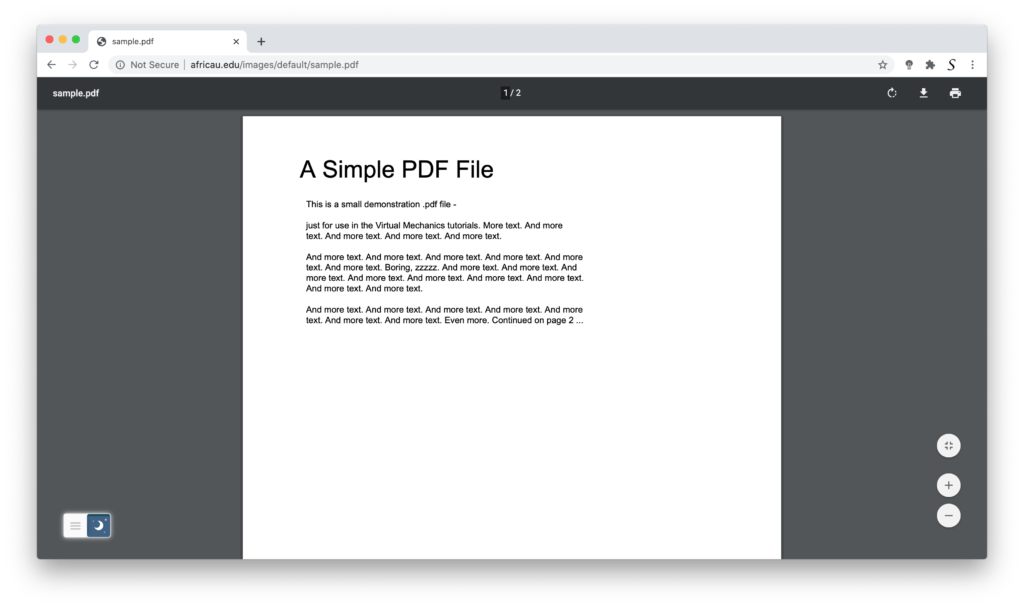
Когда вы включаете теперь переключатель ночного режима, вы можете увидеть, что он отфильтровывать теперь весь яркий свет бумажного листа. И вы получите удобный темный лист бумаги.
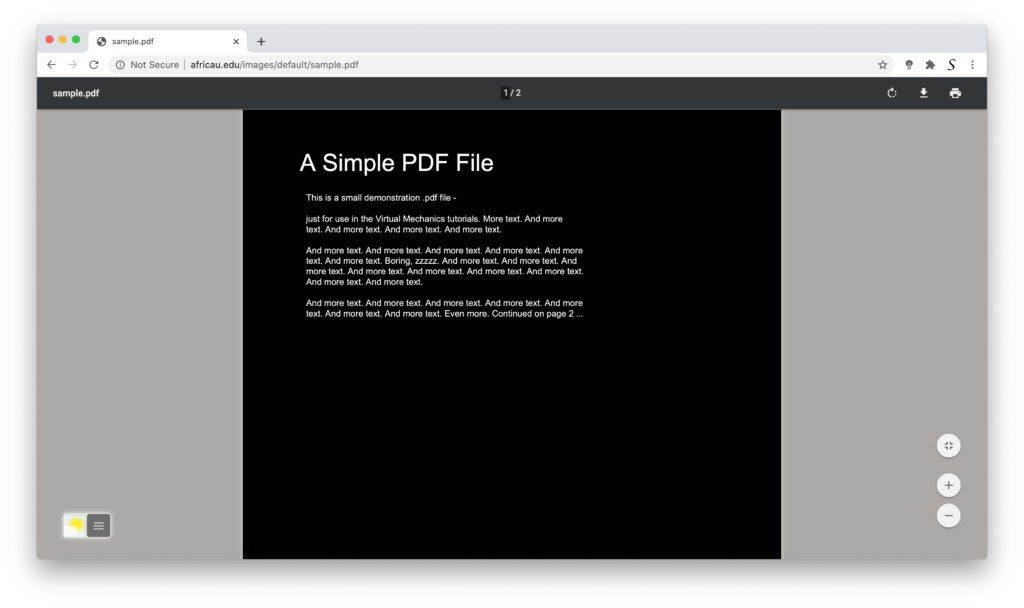
- Скачать расширение браузера Turn Off the Lights
- Нажмите прямо на кнопку серой лампы и выберите Параметры в пункте меню
- Страница Параметры выключить свет показывает вверх и выберите режим ночи вкладки
- И включите здесь ночной переключатель или функцию длительного пресса, чтобы активировать ночной режим на текущей веб-странице
Кроме того, вы можете настроить фон веб-сайта, текст и гиперссылку цветов. Так вы можете сделать его личным к вашему стилю темы ночи.
Did you find technical, factual or grammatical errors on the Turn Off the Lights website?
You can report a technical problem using the Turn Off the Lights online technical error feedback form.